Как перенести сайт на WordPress на другой хостинг?
Когда вы создали свой сайт и разместили его на платном хостинге, то с течением времени может появиться разочарование из-за ценовой политики хостинг-провайдера или же из-за частых перебоев в работе вашего сайта.
Столкнувшись с такой проблемой, вы, возможно, начали подумывать о том, куда же перенести ваш сайт (рекомендуем хостинги Beget или Fornex) и о том, как правильно это сделать. Чему и будет посвящена данная статья.
Переносим сайт на WordPress на другой хостинг. Шаг 1
Прежде чем перенести наш сайт на новый хостинг, нам нужно этот хостинг подготовить к приему нашего сайта.
1. Первым делом к новому хостингу вы переподключаете ваш домен и у регистратора домена прописываете соответствующие DNS-сервера (их вы можете узнать у вашего хостинг-провайдера).
2. Затем на новом хостинге вы создаете базу данных.
3. Тут же создаете профиль для работы с сайтом по FTP.
На этом этапе настройка нового хостинга к приему сайта завершена.
Обратите внимание, что после того, как вы переподключите домен, должно пройти некоторое время, пока обновятся DNS-записи. После чего сайт будет доступен для посещения по прикрепленному домену.
Переносим сайт на WordPress на другой хостинг. Шаг 2
Теперь мы работаем со старым хостингом.
1. Для начала нам нужно экспортировать (скачать) рабочую базу данных. Зайдите в phpMyAdmin, нажмите на вкладку «Экспорт» и на появившейся странице нажмите «Вперед».
После чего вам будет предложено сохранить базу данных на вашем компьютере.
2. Далее удобным для вас способом, будь то файловый менеджер хостинга, будь то FTP, – полностью выгрузите содержимое рабочей папки сайта, где установлена CMS, к себе на компьютер.
На этом работа со старым хостингом закончена.
Переносим сайт на WordPress на другой хостинг. Шаг 3
Возвращаемся к новому хостингу.
1. Заходите в phpMyAdmin, выбираете созданную ранее базу и в ней нажимаете на вкладку «Импорт». На открывшейся странице в поле загрузки файлов вы выбираете скачанную ранее базу и жмете «Вперед» внизу страницы.
На открывшейся странице в поле загрузки файлов вы выбираете скачанную ранее базу и жмете «Вперед» внизу страницы.
Таким образом, мы импортируем все данные с нашего старого хостинга.
Обратите внимание, что новая база данных перед импортом в нее старой должна быть пуста.
Если вы импортируете базу данных большого размера, у вас могут появиться ошибки. Как быть в таком случае, написано здесь.
2. Подключаетесь к вашему новому хостингу по FTP и в рабочую папку сайта (ее вы указывали при прикреплении домена) выгружаете весь ранее скачанный сайт.
При разном размере сайта и наличия в нем файлов время ожидания загрузки может быть велико, так что запаситесь терпением.
3. По завершении загрузки всех файлов финальным шагом будет внесение правок в файл «wp-config.php», находящийся в корне вашего сайта.
Откройте его и измените данные от базы данных.
Здесь вы указываете название новой базы данных, пользователя и пароль для подключения. Сохраняете изменения и отправляете файл обратно на сайт.
Сохраняете изменения и отправляете файл обратно на сайт.
Для большей уверенности чистите кэш браузера и можете проверять сделанную работу. После всех этих действий ваш сайт должен работать на новом хостинге.
Если у вас возникли проблемы в ходе переноса сайта – пишите об этом в комментариях, постараюсь вам помочь.
Стоить обратить внимание на то, что этот же способ подойдет для тех случаев, когда сайт переносится с локального сервера.
Как перенести сайт WordPress на новый хостинг без потери посетителей
Перенос сайта с одного хостинга на другой часто представляется сложным процессом, но на самом деле он может быть довольно простым. Все, что требуется, — это несколько шагов, и ваш сайт снова заработает – на этот раз на другом хостинге. Единственная хитрость заключается в том, чтобы осуществить данный процесс без простоев и без потери посетителей.
В сегодняшней статье мы рассмотрим пять простых шагов, которые нужно выполнить для безопасного переноса сайта на другой хостинг.
Перед тем, как перейти к практическим шагам переноса сайта, давайте уделим немного времени рассмотрению опасностей простоя и тем шагам, которые вам нужно сделать перед переносом сайта.
Почему важно избегать простоя при переносе сайта
Какие негативные последствия несет простой (недоступность сайта):
- Это может вызвать путаницу. Посетители вашего сайта могут быть сбиты с толку (возможно, даже могут посчитать, что ваш сайт закрылся), если они обнаружат, что сайт недоступен – в конце концов, каждый сайт должен работать круглосуточно и без выходных.
- Этим вы можете отпугнуть посетителей. Одной из лучших вещей в Интернете является количество альтернативных сайтов, доступных практически для чего угодно. Если ваш сайт не работает, пользователи могут переключиться на альтернативные источники.
- Это выглядит непрофессионально. Существует множество понятных причин, по которым веб-сайт может быть недоступным, но большинство посетителей не знают о них.
 Все, что они знают, это то, что вашего сайта нет, когда он им нужен, и это может выставить вас в непрофессиональном виде.
Все, что они знают, это то, что вашего сайта нет, когда он им нужен, и это может выставить вас в непрофессиональном виде.
Хорошая новость заключается в том, что вам не нужно прилагать огромных усилий, чтобы избежать простоев при переносе сайта WordPress на новый хостинг.
Что вы должны сделать перед процессом переноса сайта на WordPress
Само собой разумеется, что вы не можете перенести сайт, не располагая местом для его переноса. Это означает, что у вас уже должен быть другой веб-хостинг.
После того, как вы нашли и приобрели новый сервер, вам нужно сделать полный бекап (всех файлов сайта, а также базы данных) с текущего сервера.
После этого вы можете заняться процессом переноса сайта.
Шаг №1: Экспорт копии вашего сайта
Скопируйте дамп (бекап, архивную копию) всех файлов сайта на новый сервер. Вы можете сделать это при помощи FTP, либо при помощи менеджера файлов, которым располагает большинство хостингов.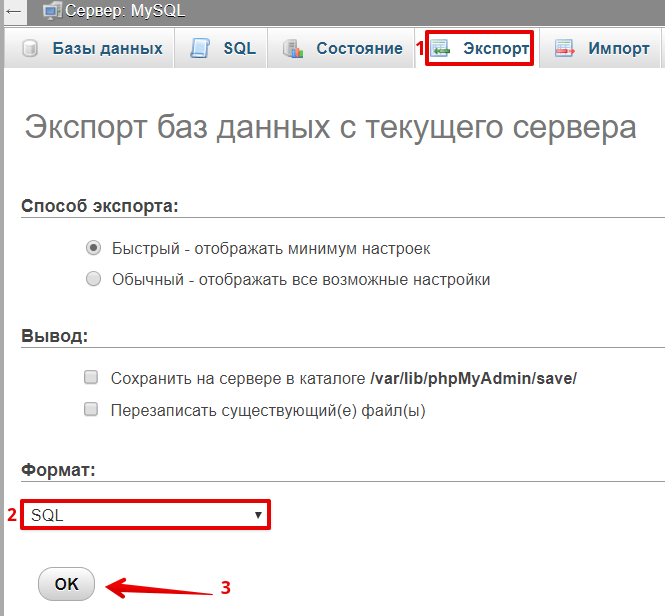
.zip или .rar) на сервер, а потом вам нужно будет воспользоваться функцией разархивирования на хостинге.В зависимости от размера вашего сайта этот процесс может занять некоторое время.
Шаг №2. Загрузка базы данных на новый хостинг
Пока идет загрузка архива на новый сервер, вы можете заняться базой данных. Для этого создайте новую базу данных, а затем экспортируйте бекап базы со старого сервера. Проще всего сделать это будет при помощи инструмента phpMyAdmin.
Шаг №3: Изменение настроек сайта
Очень даже вероятно, что на новом хостинге у вас будут новые значения для доступа к базе данных. Если это так, вам нужно будет изменить файл настроек доступа к базе данных. Для сайтов на WordPress, эти данные указываются в файле wp-config.php в корне сайта.
Шаг №4: Изменение ссылок сайта
Этот шаг вам нужно будет выполнить, только если вы меняете и хостинг, и домен сайта.
Если ваш домен остался прежним, перейдите к следующему шагу.
Если вам нужно изменить домен сайта, это проще всего сделать с помощью инструмента работы с базами данных phpMyAdmin. Войдите в это приложение и откройте используемую базу данных. Вам нужно отредактировать значения siteurl и home для столбца option_name в таблице wp_options. Здесь вам нужно указать новые значения в столбце option_value. Учтите, что у вас может быть другой префикс таблиц (не wp_), тогда вам нужно свериться со своими данными.
Если вы заменили все, что нужно, пришло время перейти к последнему шагу.
Шаг №5: Обновление NS записей вашего домена
Теперь вам нужно обновить данные для имен сервера (NS записи), которые указаны для вашего домена. Войдите в панель администрирования доменом, доступ к которой вам выдали на этапе регистрации домена. В основном, нужный пункт называется Изменить NS сервера, или Обновить имена серверов, или что-то в таком же духе. Откройте данный пункт и внесите нужные изменения. Узнать значения для NS серверов, вы можете в службе поддержки нового хостинга. Также, эти данные в основном присылает хостинг-компания при регистрации.
Откройте данный пункт и внесите нужные изменения. Узнать значения для NS серверов, вы можете в службе поддержки нового хостинга. Также, эти данные в основном присылает хостинг-компания при регистрации.
На каждом хостинге свои данные, но в основном NS записи выглядят следующим образом:
ns1.SERVER ns2.SERVER
После того, как вы указали новые данные для NS записей серверов, вам нужно дождаться, когда они заработают. На каждом хостинге свои правила для этого, в основном процедура смены NS записей занимает от 1 часа до 24 часов.
Теперь вам не нужно волноваться, что сайт будет недоступен для посетителей во время переноса. Пока новые значения имен серверов не вступят в действие, ваш сайт будет доступен с 2-х серверов. Например, крупные компании используют для круглосуточной доступности своего сайта значительно большее количество серверов.
После того, как изменения вступят в силу, вы можете редактировать и наполнять свой сайт уже на новом хостинге!
Краткий итог
Перенос сайта на WordPress на другой хостинг часто может казаться несколько пугающей процедурой. На самом деле этот процесс может быть довольно простым. После того, как вы перенесете свой первый сайт на другой хост, в дальнейшем вы будете делать это практически на автомате.
На самом деле этот процесс может быть довольно простым. После того, как вы перенесете свой первый сайт на другой хост, в дальнейшем вы будете делать это практически на автомате.
В сегодняшней статье мы рассмотрели практические моменты по переносу сайта на другой хостинг (другой сервер). Вот, что нужно для этого сделать:
- Создать полную копию сайта и базы данных
- Загрузить дамп (резервную копию) сайта на новый хостинг.
- Сделать экспорт базы данных
- Указать новые настройки для базы данных в файле
wp-config.php - Обновить имена серверов (NS записи) для вашего домена.
Если у вас есть вопросы и/или замечания по данной статье, напишите их в разделе комментариев ниже! Спасибо!
Теги: WordPress
- 1909
- Опубликовано
- Wordpress — как сделать
- расскажите друзьям
Как перенести сайт WordPress на новый хост
Предисловие
4 причины выбрать нового хостинг-провайдера
— 1.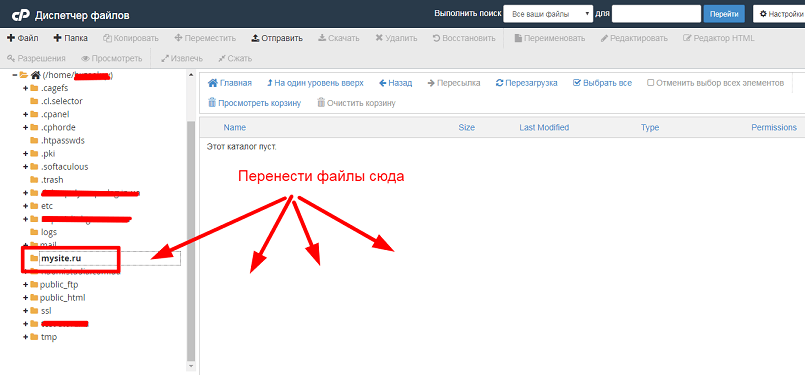 Скорость
Скорость
— 2. Безопасность
— 3. Сервис
— 4. Экономия
Шаги для переноса сайта WordPress на новый хост
— Шаг 1: Зарегистрируйтесь на новом хосте
— Шаг 2: Настройте временный сайт на новом хосте
— Шаг 3: Создайте резервную копию текущего сайта
— Шаг 4: Перенос сайта
— Перенос сайта вручную:
— Перенос сайта с помощью плагина:
— Перенос сайта с помощью службы:
— Шаг 5: Тестирование и отладка сайта
— Шаг 6: Обновление вашего Записи DNS
— Шаг 7: Отмените свой старый хостинг
Перенесите свой веб-сайт WordPress на Pressable
Расстаться сложно, но иногда необходимо. Итак, если вы готовы перейти с текущего веб-хостинга, вот как перенести сайт WordPress на новый хост.
Не все хозяева одинаковы, и, как и в романтических отношениях, вы можете расти и меняться. То, что раньше было хорошим вариантом, может начать казаться плохой сделкой. В этом посте будут рассмотрены основные причины смены хостинга и описаны шаги по переносу сайта WordPress на новый хостинг.
4 причины выбрать нового хостинг-провайдера
Что может заставить вас сменить хост? Многие считают, что это бесполезно, но это не так. Переключение хостов не должно быть обременительным. Иногда успех и бизнес вашего сайта зависят от поиска лучшего хостинга. Четыре основные причины для поиска нового хостинг-провайдера:
1. Скорость
Медленно загружающийся веб-сайт может привести к тому, что посетители уйдут, даже не совершив покупку или не заполнив лид-форму. В нашем руководстве по типам услуг хостинга WordPress мы говорили о том, что услуги виртуального хостинга доступны по цене, но могут иметь проблемы с производительностью, если другой сайт на том же сервере испытывает большой приток трафика. По мере роста вашего веб-сайта вам может потребоваться больше пропускной способности и ресурсов, чем доступно в плане виртуального хостинга начального уровня. Если вы заметили, что ваш сайт медленно загружается, возможно, пришло время подумать о смене хоста.
2. Безопасность
В дополнение к внедрению лучших практик безопасности WordPress , выбор качественного хостинга может иметь большое значение для защиты вашего сайта от атак. Ищите хост, который предлагает сканирование вредоносных программ и мониторинг угроз. Для дополнительной безопасности выберите хост с брандмауэром веб-приложений. Брандмауэр отслеживает, идентифицирует, фильтрует и блокирует вредоносную активность, без проблем пропуская обычный трафик. Он защищает ваш сайт WordPress от многих атак на уровне приложений, таких как межсайтовый скриптинг, межсайтовая подделка, отравление файлов cookie, включение файлов и внедрение SQL. Эти типы атак могут получить доступ к вашему веб-сайту и данным клиентов и являются основной причиной утечки данных.
3. Сервис
Управление сайтом WordPress не должно быть самостоятельным предприятием в стиле «Голодных игр». Когда вы сталкиваетесь с проблемами, вам нужна услуга хостинга с готовыми экспертами, которые помогут решить проблемы. Если ваш текущий хост не обеспечивает своевременную качественную поддержку, пришло время найти того, кто это делает.
Если ваш текущий хост не обеспечивает своевременную качественную поддержку, пришло время найти того, кто это делает.
4. Экономия
Экономия всегда является мотивирующим фактором для деловых решений. Но когда вы ищете услугу веб-хостинга, учитывайте общую стоимость хостинга. Вы должны платить дополнительно или поддержку или дополнительных посетителей? Для получения более подробной информации о том, какие факторы следует учитывать при оценке стоимости хостинга, загрузите нашу электронную книгу, Почему дешевый хостинг стоит дороже .
Действия по переносу сайта WordPress на новый хост
После того, как вы решите, что пора сделать переход, выполните следующие действия, чтобы перенести сайт WordPress на новый хост.
Шаг 1. Зарегистрируйтесь с новым хостом
Выберите новый хост и настройте свою учетную запись. В дополнение к факторам, которые мы рассмотрели ранее, загрузите эту электронную книгу о пяти вещах, которые следует искать в хостинг-провайдере WooCommerce , если вы запускаете сайт электронной коммерции.
Шаг 2. Настройте временный сайт с новым хостом
После регистрации учетной записи вам необходимо настроить временный сайт. Большинство хостов предоставят вам временный URL-адрес для использования при переносе вашего сайта. Таким образом, вы можете работать над настройкой своего сайта на новом хостинге, не прерывая трафик на ваш действующий сайт.
Шаг 3. Создайте резервную копию текущего сайта
Прежде чем приступить к переносу сайта на новый хост, сделайте резервную копию текущего сайта. Затем загрузите файлы вашего сайта и базы данных. Чтобы быть в безопасности, вам нужны копии всех файлов и баз данных вашего сайта, прежде чем вы сообщите своему хосту, что уходите.
Шаг 4. Перенесите свой сайт
Теперь пришло время перенести ваш сайт на новый хост. Владельцы сайтов WordPress могут выбрать перенос сайта вручную или с помощью плагина миграции сайта или службы миграции.
Чтобы перенести свой сайт вручную:
- Импортируйте свою базу данных WordPress SQL.
 Если вы настроите новый экземпляр WordPress при настройке новой учетной записи хоста, у вас уже будет база данных WordPress. Если нет, вам нужно настроить новую базу данных SQL. Возьмите файл экспорта базы данных со старого хоста и импортируйте его в новую базу данных.
Если вы настроите новый экземпляр WordPress при настройке новой учетной записи хоста, у вас уже будет база данных WordPress. Если нет, вам нужно настроить новую базу данных SQL. Возьмите файл экспорта базы данных со старого хоста и импортируйте его в новую базу данных. - Загрузите файлы вашего веб-сайта. Загрузите все файлы вашего сайта на новый хост.
- Отредактируйте файл wp-config.php . Обновите параметры конфигурации вашего сайта, например, путь к вашей базе данных в файле wp-config.php.
Чтобы перенести свой сайт с помощью плагина:
- Установить плагин. Загрузите и установите подключаемый модуль миграции на свой старый и новый веб-сайты. У качественных хостов будет свой собственный плагин или тот, который они порекомендуют.
- Создать экспорт . Следуйте инструкциям плагина для создания экспорта сайта.
- Импорт и настройка сайта
 Следуйте инструкциям плагина для импорта и настройки вашего сайта на новом хостинге.
Следуйте инструкциям плагина для импорта и настройки вашего сайта на новом хостинге.
Для переноса сайта с помощью услуги:
- Выберите услугу . Вы можете заплатить кому-то за перенос вашего сайта для вас. Но вы также можете поискать хост, который предлагает бесплатную миграцию в качестве услуги .
- Пусть сервис сделает всю работу . Вам не нужно ничего делать. Специалисты перенесут ваш сайт за вас.
Шаг 5. Тестирование и отладка сайта
После переноса сайта на временный домен проверьте его, чтобы убедиться, что все скопировано правильно. Ищите неработающие ссылки и изображения, а также любой отсутствующий контент. Как только вы решите все проблемы, вы будете готовы к запуску.
Шаг 6. Обновите записи DNS
Чтобы официально переместить сайт, обновите записи DNS для своего домена. Записи DNS сообщают интернет-браузерам, какой хост использует ваш сайт и где его найти. Для распространения записей DNS по всему миру может потребоваться от 24 до 48 часов, поэтому подумайте о том, чтобы сделать это переключение в период низкого веб-трафика.
Для распространения записей DNS по всему миру может потребоваться от 24 до 48 часов, поэтому подумайте о том, чтобы сделать это переключение в период низкого веб-трафика.
Шаг 7. Отмените старую услугу хостинга
После того, как на новом хосте все будет работать гладко, не забудьте отменить старую услугу хостинга. Не нужно платить за то, чем вы не пользуетесь.
Перенесите свой веб-сайт WordPress на платформу Pressable
Pressable избавит вас от хлопот, связанных с переносом вашего сайта WordPress на нашу современную платформу Планы хостинга WordPress . Вы можете использовать наш подключаемый модуль для автоматической миграции WordPress или позволить нашей команде сделать это за вас. Запланируйте демонстрацию сегодня, чтобы узнать больше о том, как начать работу с Pressable.
Как перенести веб-сайт WordPress на новый веб-хост или сервер
Необходимо перенести веб-сайт WordPress на новый хост или сервер? Хорошей новостью является то, что можно переместить весь веб-сайт WordPress на другой веб-хост или сервер всего за несколько шагов. Еще лучшие новости? Вам не придется перестраивать сайт или беспокоиться о переносе чего-либо вручную.
Еще лучшие новости? Вам не придется перестраивать сайт или беспокоиться о переносе чего-либо вручную.
В этом руководстве мы рассмотрим пошаговое руководство по перемещению сайта или блога WordPress на другой сервер или в хостинговую компанию.
3 распространенных причины для переноса сайта WordPress на новый хост или сервер
Вот несколько распространенных причин, по которым вам может понадобиться перенести сайт на новый домен.
- Вам нужен лучший веб-хостинг . Возможно, веб-хостинговая компания, которую вы использовали, больше не соответствует вашим потребностям в скорости, надежности, стоимости, безопасности или хранении. Время двигаться дальше!
- Вам необходимо перенести сайт разработки на работающий сервер . Разработчики веб-сайтов часто работают на отдельном сервере или локально, пока не будет завершен дизайн (или редизайн) сайта. Сайт разработки нужно будет перенести на рабочий сервер.
- Изменился владелец веб-сайта .
 Возможно, вы продали свою компанию или блог, а у нового владельца другие планы относительно размещения веб-сайта. Или, может быть, вы передаете сайт, созданный для клиента, под его контроль.
Возможно, вы продали свою компанию или блог, а у нового владельца другие планы относительно размещения веб-сайта. Или, может быть, вы передаете сайт, созданный для клиента, под его контроль.
Прежде чем начать: подготовка к перемещению сайта WordPress
В рамках этого руководства мы будем перемещать сайт WordPress с одного сервера на другой. Домен остается прежним. (Необходимо перенести WordPress на новый домен? У нас также есть руководство для этого сценария.)
Примечание. Этот процесс требует некоторых технических знаний о файловой структуре веб-сайта WordPress и базах данных MySQL, но в этом руководстве рассказывается, что вам нужно знать.
Обновите DNS или серверы имен для домена, чтобы они указывали на новый веб-хост/расположение сервера
Если вы сохраняете то же доменное имя для веб-сайта, который собираетесь переместить, вам, вероятно, потребуется убедиться, что вы обновили серверы имен или запись DNS для вашего доменного имени, чтобы оно указывало на новый хост или сервер.
Примечание. У вашего веб-хостинга или регистратора доменных имен должна быть информация о том, как выполнить этот процесс. Например, вот еще информация об управлении вашим DNS от Liquidweb и статья от Nexcess о том, как указать ваше доменное имя.
Необходим доступ и инструменты
Чтобы подготовиться к переносу веб-сайта на новый домен, вам потребуется доступ к файлам вашего веб-сайта, а также несколько инструментов, которые сделают этот процесс быстрым и легким.
- Доступ к файлам на сервере вашего сайта — Обычно это просто включает доступ администратора к учетной записи веб-хостинга вашего существующего веб-сайта с доступом к cPanel или управлению файлами. Доступ к файлам также можно осуществить с помощью sFTP/FTP-доступа к серверу вашего веб-сайта с помощью инструмента редактирования текста/кода с опциями файлового менеджера.
- Доступ к учетной записи веб-хостинга вашего веб-хостинга/сервера — Где вы будете размещать свой веб-сайт? Вам потребуется такой же доступ на уровне файлов к этой учетной записи веб-хостинга (он может быть таким же, как и ваш существующий веб-сайт, если вы добавили новый домен в существующую учетную запись веб-хостинга).

- Доступ для создания новой базы данных MySQL для вашего нового сервера/хоста
- BackupBuddy, плагин резервного копирования WordPress . В этом посте будет рассмотрен весь процесс переноса сайта WordPress с одного домена на другой с использованием метода ручной миграции BackupBuddy. Использование плагина BackupBuddy — это самый быстрый способ перенести сайт WordPress.
- Файл/скрипт ImportBuddy . BackupBuddy поставляется вместе с загружаемым файлом ImportBuddy, который поможет вам выполнить перенос веб-сайта на новый домен.
Готовы начать? Пойдем.
Шаги по перемещению сайта WordPress на новый сервер или веб-хост
Вот шаги, которые необходимо выполнить, чтобы перенести сайт на новый домен или URL-адрес.
1. Установите плагин BackupBuddy на свой сайт WordPress.
После активации выполните быструю настройку, чтобы активировать наиболее важные функции.
2.
 Сделайте полную резервную копию с помощью BackupBuddy.
Сделайте полную резервную копию с помощью BackupBuddy.Вам нужно будет сделать Complete резервная копия сайта, который вы хотите переместить. A Полное резервное копирование — это один из 5 типов резервных копий WordPress, которые вы можете сделать с помощью BackupBuddy, и охватывает резервное копирование всего в вашей установке WordPress.
В панели администратора WordPress перейдите на страницу BackupBuddy > Backups . Нажмите кнопку «Полное резервное копирование».
После завершения резервного копирования загрузите ZIP-файл резервной копии. После завершения резервного копирования загрузите zip-файл и сохраните его на свой компьютер. Не распаковывайте этот файл.
3. Загрузите файл ImportBuddy
Затем вам нужно вернуться в меню BackupBuddy > Backups, чтобы загрузить файл importbuddy.php. Вы увидите опцию загрузки в верхнем правом меню ImportBuddy.
Подтвердите свой пароль ImportBuddy. В появившемся окне введите новый пароль или оставьте поле пустым, чтобы использовать пароль ImportBuddy, который вы установили при первой установке BackupBuddy. Этот пароль важен, поскольку он блокирует сценарий ImportBuddy от несанкционированного доступа. Нажмите OK , и загрузка начнется.
4. Создайте новую базу данных и пользователя базы данных из cPanel
Следующая часть процесса перемещения сайта WordPress на новый хост или сервер требует, чтобы у вас был доступ к cPanel учетной записи хостинга, на которой будет размещен сайт.
Сайт WordPress — это, по сути, «красивое лицо в базе данных», поэтому мы создаем здесь новую базу данных. Эта база данных будет подключена к новой версии «перемещенного» сайта WordPress. Вы захотите скопировать имя базы данных, имя пользователя и пароль, которые вы создали в этом разделе, чтобы использовать их позже в процессе миграции ImportBuddy.
Войдите в свою новую учетную запись хостинга, чтобы получить доступ к cPanel . Примечание. Ваш хост может использовать другую серверную службу хостинга, отличную от cPanel, но процесс будет аналогичным.
Примечание. Ваш хост может использовать другую серверную службу хостинга, отличную от cPanel, но процесс будет аналогичным.
В cPanel, , найдите в списке значок мастера баз данных MySQL и нажмите на него. Мастер баз данных MySQL проведет вас через следующие шаги. Во-первых, добавьте имя новой базы данных . Нажмите «Следующий шаг».
Далее, добавить пользователя базы данных . Используйте генератор паролей, чтобы создать надежный пароль. Не забудьте скопировать созданные здесь имя пользователя и пароль в безопасное место с помощью такой службы, как 1Password. Нажмите «Создать пользователя».
На следующем экране новый пользователь будет добавлен в базу данных. Установите флажок «Все привилегии» , а затем нажмите «Следующий шаг».
Последний экран подтверждает создание новой базы данных и нового пользователя. Подтвердите, что вы скопировали имя базы данных, пользователя базы данных и пароль в безопасное место.
5. Загрузите резервный ZIP-файл и файл ImportBuddy в новый каталог
В следующем разделе мы загрузим резервный ZIP-файл и файл ImportBuddy в каталог нового/перемещенного сайта. По сути, каталог — это место, где ваш сайт WordPress «живет» на вашем сервере. Все файлы, которые запускают сайт WordPress, находятся в этой папке (директории).
Для этого следующего шага вы можете использовать FTP-доступ к серверу или файловый менеджер в вашей cPanel. Вам просто нужно иметь доступ для загрузки (или удаления) файлов на вашем сервере.
Откройте каталог (папку) конечного местоположения сайта WordPress. Примечание. Большинство хостинг-провайдеров автоматически настраивают каталог и присваивают ему имя, когда вы добавляете доменное имя в свою учетную запись хостинга. Ваши каталоги будут расположены в каталоге /public_html.
ВАЖНО: Этот каталог должен быть пуст перед загрузкой zip-файла резервной копии и файла importbuddy.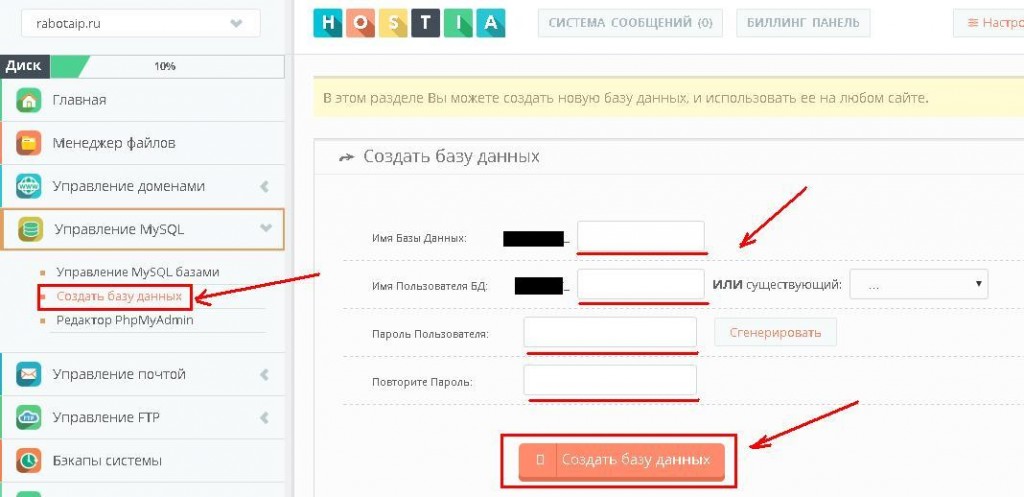 php. Если в этом каталоге есть файлы, удалите их, чтобы у вас была пустая папка.
php. Если в этом каталоге есть файлы, удалите их, чтобы у вас была пустая папка.
Загрузите файл importbuddy.php и архивный zip-файл в этот пустой каталог. Здесь вы можете использовать функцию загрузки в файловом менеджере.
После того, как вы загрузите файл importbuddy.php и архивный zip-файл, каталог должен выглядеть следующим образом.
6. Шаги ImportBuddy для завершения переноса
Эта последняя серия шагов поможет вам использовать ImportBuddy для завершения переноса сайта.
Перейдите на сайт URL/importbuddy.php. Для нашего примера перемещения сайта мы перейдем по этой ссылке в вашем браузере:
http://examplesite.com/importbuddy.phpПосле загрузки этой страницы вы увидите первый экран ImportBuddy . Введите пароль, который вы создали на шаге 4 этого руководства (или пароль, который вы установили при первой настройке BackupBuddy). Нажмите кнопку «Аутентификация».
На шаге 1 процесса ImportBuddy убедитесь, что выбран файл резервной копии (это будет по умолчанию).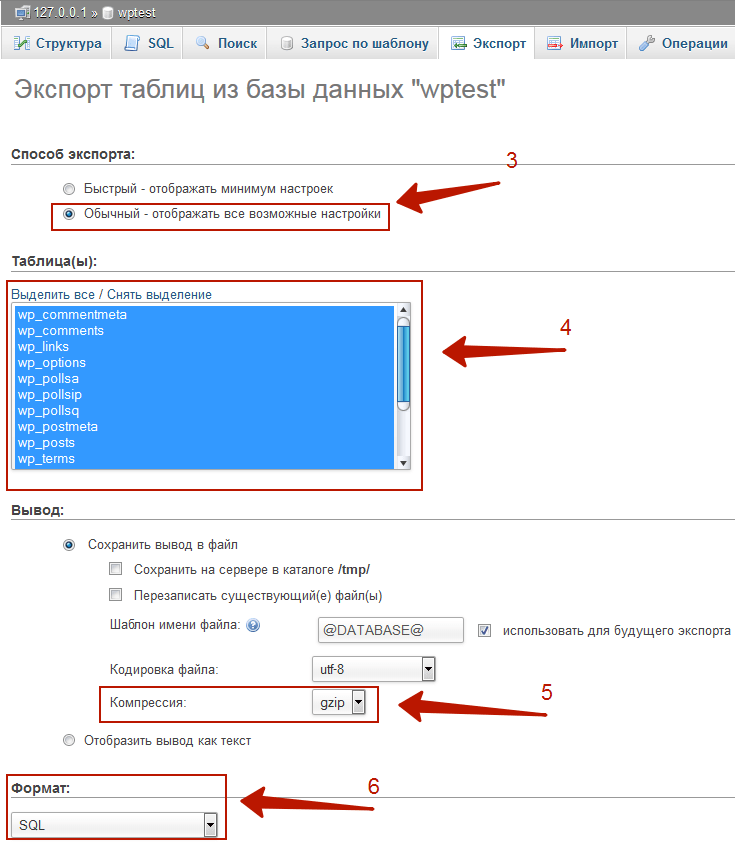 Нажмите кнопку «Восстановить резервную копию».
Нажмите кнопку «Восстановить резервную копию».
На следующей странице введите настройки базы данных в разделе «Новая база данных». Это будет имя базы данных, пользователь базы данных и пароль базы данных, которые вы создали на шагах 7-10. Ваша страница должна выглядеть примерно так. Нажмите кнопку «Следующий шаг».
| Старая база данных База данных | Новая база данных | Пояснение | |
|---|---|---|---|
| Сервер базы данных | локальный хост | локальный хост | Почти во всех случаях это поле будет «localhost». Это адрес сервера mySQL, на котором будет храниться ваша база данных. Расположение вашего сервера mySQL будет предоставлено вашим хостом, если оно отличается от «localhost». |
| Имя базы данных | olddomain_phs | clientsite_newdatabase | Это имя новой базы данных, которую мы создали на шаге 7. |
| Пользователь базы данных | olddomain_user | clientsite_newuser | Это имя нового пользователя, которого мы создали на шаге 8. |
| Пароль базы данных | **************** | **************** | Это пароль для пользователя, которого вы создали на шаге 8. |
| Префикс базы данных | wp_ | wp_ | Это префикс, присвоенный всем таблицам в базе данных. Для целей этого руководства мы оставим значение wp_ (поскольку мы переносим сайт на новый домен). |
ImportBuddy завершит миграцию и попросит вас подтвердить новый URL-адрес. Нажмите кнопку «Следующий шаг».
Убедитесь, что сайт работает, щелкнув URL-адрес сайта. Нажмите кнопку «Завершить очистку».
Вот и все! Ваш новый сайт WordPress будет готов к работе на новом сервере или веб-хостинге.
Переместите весь сайт WordPress сегодня с BackupBuddy
Получите BackupBuddy сегодня, оригинальный плагин резервного копирования WordPress 3-в-1.

 Все, что они знают, это то, что вашего сайта нет, когда он им нужен, и это может выставить вас в непрофессиональном виде.
Все, что они знают, это то, что вашего сайта нет, когда он им нужен, и это может выставить вас в непрофессиональном виде. Если вы настроите новый экземпляр WordPress при настройке новой учетной записи хоста, у вас уже будет база данных WordPress. Если нет, вам нужно настроить новую базу данных SQL. Возьмите файл экспорта базы данных со старого хоста и импортируйте его в новую базу данных.
Если вы настроите новый экземпляр WordPress при настройке новой учетной записи хоста, у вас уже будет база данных WordPress. Если нет, вам нужно настроить новую базу данных SQL. Возьмите файл экспорта базы данных со старого хоста и импортируйте его в новую базу данных.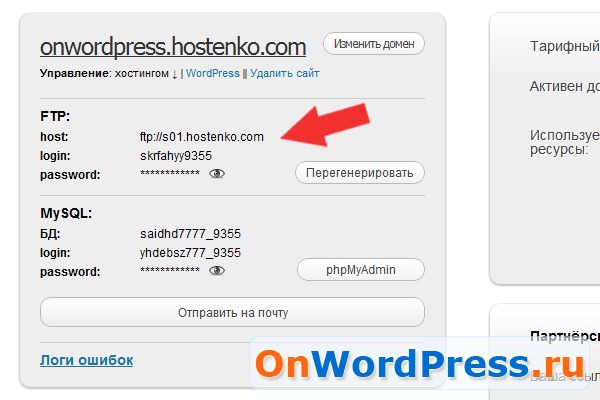 Следуйте инструкциям плагина для импорта и настройки вашего сайта на новом хостинге.
Следуйте инструкциям плагина для импорта и настройки вашего сайта на новом хостинге. Возможно, вы продали свою компанию или блог, а у нового владельца другие планы относительно размещения веб-сайта. Или, может быть, вы передаете сайт, созданный для клиента, под его контроль.
Возможно, вы продали свою компанию или блог, а у нового владельца другие планы относительно размещения веб-сайта. Или, может быть, вы передаете сайт, созданный для клиента, под его контроль.